五、到这里,我们就把iTools里的Airplay功能打开了,接下来我们需要做的就是把iOS设备上的Airplay功用开户,然后就可以实现声音和图像的投射了,类似于投影仪功能,如下图所示:
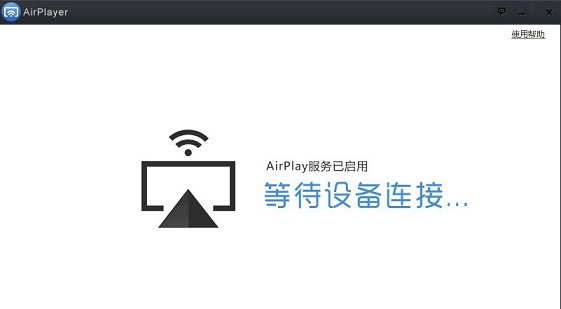
六、这里我们以iPhone手机为例,首先双击iPhone手机上的“Home主屏”按键,然后在底部任务管理区域用手指向右滑动二次,找到 Airplay图标,点击以后勾选我们的电脑即可,如下图所示:
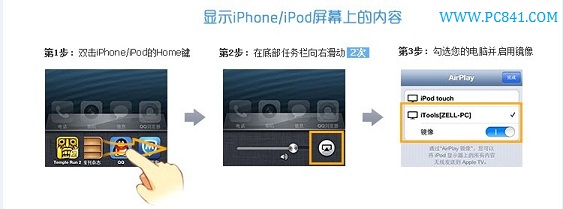
七、设置完成以后,我们在手机上打开音乐播放器播放音乐。这时iPhone的屏幕内容和声音都已经被投射到电脑上了,如下图所示:
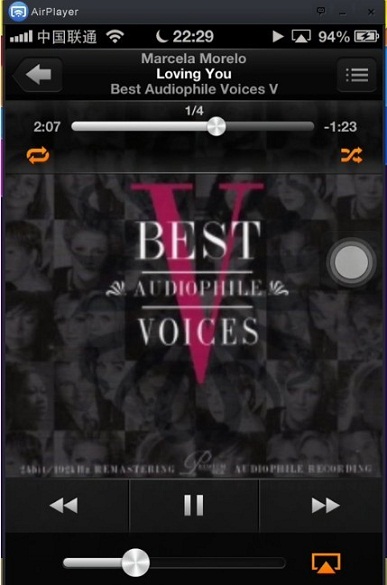
在iPhone上打开需要投射到电脑屏幕的游戏或者视频或者音乐均可
八、以下演示的是投射游戏以及电影的的截图,如下图所示:


使用Airplay将iPhone上的视频与游戏投射到电脑屏幕效果
另外不仅仅是音乐,连电影以及游戏都可以投射到电脑,当然也还可以投射到电视上,如果觉得iPhone看电影、屏幕小的话,Airplay可以给您带来震撼的视觉效果(WwW.PC841.CoM)。 介绍带这里,关于Airplay怎么用就基本全部结束了,还不知道有Airplay投射功能吗?如果身边有iPhone或者iPad设备的果粉用户赶紧去试试吧。
Ps:要将iPhone上的视频与游戏等如何通过Airplay投射到液晶电视呢?方法也很简单,我们只要实用电脑主机,将显示器作为显示屏即可,如今很多家庭都有HTPC家庭影院,一般都可以很好的实现。
扩展阅读:2300元小巧美观HTPC装机电脑配置推荐。




